什么是设备管理器以及如何在 Windows PC 上使用它
已发表: 2022-05-19在本文中,我们将回答您的所有问题,例如设备管理器的含义、它的工作原理、如何使用它解决与驱动程序相关的问题等等。
频繁的系统崩溃表明存在硬件问题。 计算机外围设备的并发症可归因于过时的驱动程序。 而且,正如许多专家认为的那样,修复它们的最安全方法之一是通过设备管理器。 因此,本文将阐明什么是设备管理器以及如何使用它来解决设备问题。
事不宜迟,让我们开始了解设备管理器的含义。
设备管理器的定义
简单来说,设备管理器是一个控制面板实用程序,可让您有组织地查看连接到计算机的所有外围设备。 这些设备的一些示例是键盘、打印机、鼠标、硬盘驱动器等。
设备管理器根据设备类型和其他标准将所有设备整齐地分类为各种类别。 当任何设备(例如打印机)停止工作时,设备管理器的工作就是通知您并帮助您修复它。
要使用设备管理器,您可以按照下一节中给出的说明进行访问。
如何找到设备管理器
访问设备管理器是一项非常简单的任务。 您可以按照以下步骤轻松打开设备管理器。
- 在您的计算机上搜索控制面板,然后单击第一个搜索结果将其打开。
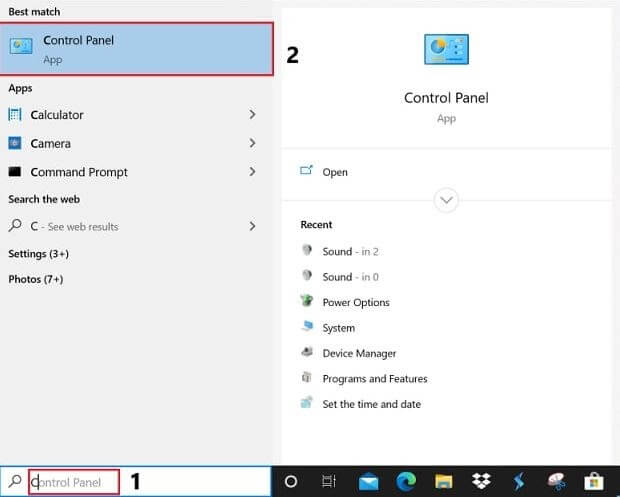
- 将视图更改为大图标。
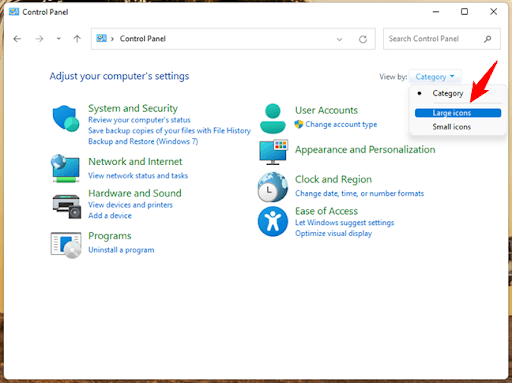
- 从屏幕上显示的快捷方式列表中选择设备管理器。
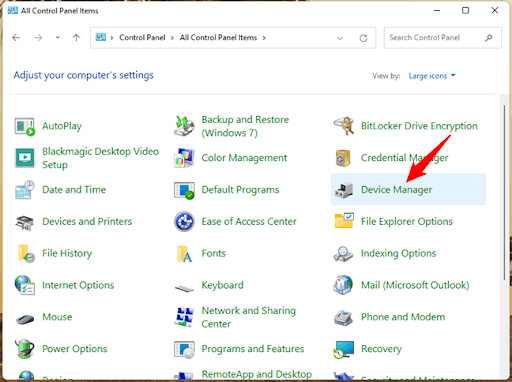
打开设备管理器后,您可以使用它来修复硬件问题。 以下是您可以使用设备管理器解决设备问题的两种方法。
如何使用 Windows 设备管理器进行故障排除
如果有任何设备出现问题,您可以禁用它或使用设备管理器中的可用选项对其进行管理。 首先,您需要按照下面显示的步骤来识别有问题的设备以执行任何这些操作。

识别无法正常工作的设备的步骤
以下是您可以实施的步骤,以在您的计算机上查找导致问题的设备。
- 启动设备管理器后,它会以组织良好的类别显示连接到系统的所有设备,例如成像设备、声音、视频和游戏控制器、打印机等。逐一展开每个类别以找到设备带有黄色感叹号。 黄色标记的设备导致您的计算机出现问题。
如果你已经知道哪个设备比较麻烦,可以直接点击它的分类查看。 例如,如果您的显示驱动程序停止响应,您可以单击显示适配器的类别来查找并修复图形驱动程序。 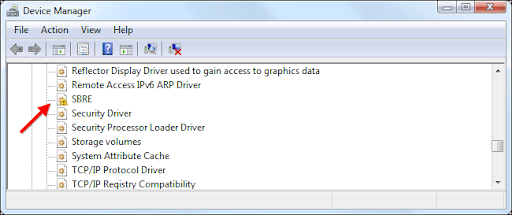
- 现在,您可以双击带有黄色标记的设备或故障设备来查看其属性。
在了解设备的问题后,您可以采取如下所述的措施来解决问题。
禁用设备
如果设备不工作或有其他问题,您可以选择通过设备管理器禁用它。 当不再需要该设备或可能对您的计算机造成一些安全风险时,禁用该设备是一个不错的选择。 以下是通过设备管理器禁用任何设备的步骤。 这里,我们以 USB 端口为例,但这些步骤适用于所有设备。
- 启动设备管理器并单击您要禁用的设备类别。 在我们的示例中,我们要禁用 USB 端口,因此,我们单击通用串行总线控制器。
- 右键单击设备并选择禁用设备选项。
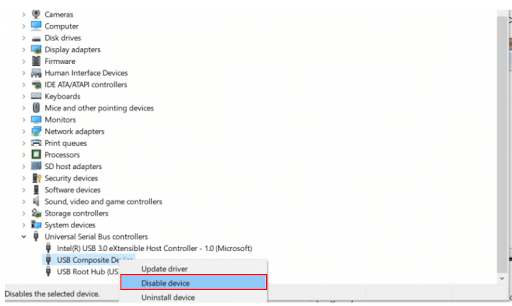
- 现在,单击是继续禁用设备。
- 让这个过程完成。
如果您不想禁用设备,设备管理器还有一些其他驱动程序管理选项可用于解决相关问题。
用于管理驱动程序的设备管理器选项
在设备管理器中双击设备后,您会看到一个带有各种选项的属性窗口,如下所述。
司机的详细资料
不完全是一个选项,但“属性”窗口会显示您可能会发现有用的驱动程序详细信息。
驱动程序更新
设备管理器还带有更新驱动程序选项。 要访问此工具,您可以右键单击设备或转到其属性窗口中的驱动程序选项卡。
通过设备管理器更新驱动程序有两种方式,您可以选择“自动搜索更新的驱动程序软件”或选择“浏览我的电脑以查找驱动程序软件”选项。
如果您自动搜索更新的驱动程序软件,Windows 会在您的计算机上查找、下载并安装最新的驱动程序更新。 然而,它可能需要相当长的时间来完成。
当您的计算机上保存有驱动程序文件时,“浏览我的计算机以查找驱动程序软件”选项有效(您可以从设备制造商的网站下载驱动程序文件)。
注意:您可以使用适用于 Windows 11、10、8 和 7 的免费驱动程序更新软件来快速获取更新的驱动程序
驱动程序回滚
如果更新的驱动程序与您的计算机不兼容,设备管理器还可以选择使用以前安装的驱动程序。 要回滚驱动程序,您需要转到设备的属性,前往驱动程序选项卡,单击回滚驱动程序按钮,选择回滚的任何原因,然后选择确定。 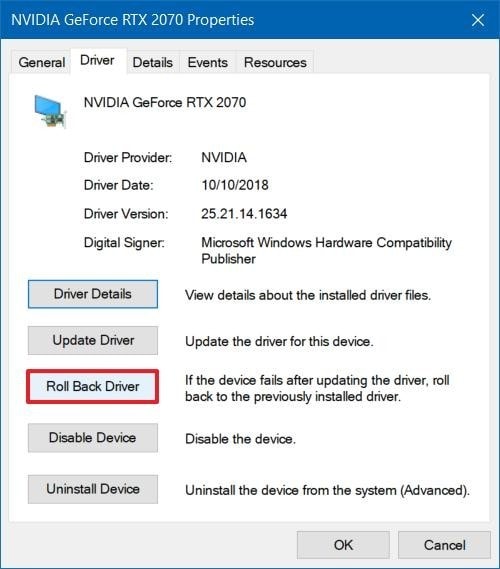
卸载驱动程序
卸载驱动程序是您必须摆脱驱动程序问题的另一种选择。 要卸载设备,请在设备管理器中找到并右键单击它,然后从可用选项中选择“卸载”。
或者,您也可以按照路径硬件设备的属性>驱动程序选项卡>卸载。 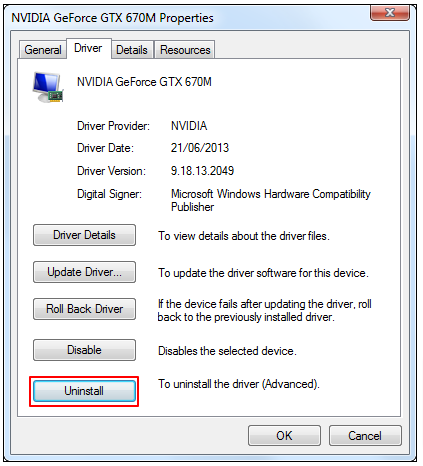
另请阅读:获取适用于您的 Windows PC 的所有设备驱动程序
加起来
以上是设备管理器如何解决常见的计算机问题。 我们希望您现在了解 Windows 中的设备管理器以及如何使用它进行故障排除。
如果您对本文有任何问题或建议,您可以使用评论部分与我们取得联系。
现在让我们离开,我们将很快返回另一篇有用的技术文章。 同时,您可以浏览此博客,让自己沉浸在有趣的科技文章中。
